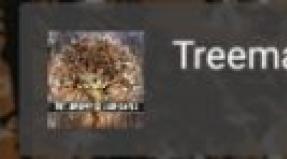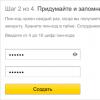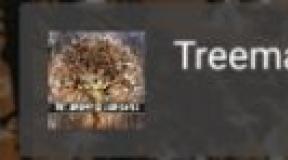Как сделать полный ресет на самсунг. Сброс телефона Samsung до заводских настроек: варианты восстановления
Видео: Восстановление заводских настроек на ноутбуках Samsung
Прежде, чем рассказать, как осуществить данную процедуру, нужно отметить, что для возврата ноутбука к заводским настройкам должна быть веская причина. Это значит, что даже, если вы заметите что-то неладное или какие-то сбои в работе Windows, прибегать к такому решению сразу не стоит. Однако, если причины все же имеются, и вы уверены, что в конкретном случае вашему ноутбуку поможет именно процедура «восстановление заводских настроек», то читайте внимательно, как это нужно правильно делать. Если вы сомневаетесь в своих силах, то лучше обратитесь к мастерам своего дела в сервисный центр по ремонту ноутбуков Samsung . Помните, что любое вмешательство в устройство без необходимых знаний и навыков чревато последствиями.
Мануал по возврату ноутбука Самсунг к заводским настройкам
Важно: помните, что все несохраненные важные данные на вашем ноутбуке Самсунг будут утеряны по окончанию данной процедуры. Поэтому не забывайте делать копии нужных файлов на другой носитель или другое устройство, например, на компьютер или на флешку. Итак, моментально при включении ноутбука нажимаем кнопку F4 .
Внимание, на некоторых ноутбуках Самсунг может находиться специальная кнопка, которая в тандеме с клавишей Fn приводит к восстановлению заводских настроек. Стоит сказать, что первый способ (при помощи F4) более удобен и, как правило, универсален. Что мы делаем дальше? Дальше мы ждем появление изображения Samsung Recovery Solution. В момент, когда программа загружается, отпускаем кнопки и ожидаем запуска утилиты.


Следующим шагом нажимаем «Полное восстановление». При выборе опции «Общее восстановление» львиная доля проблем и ошибок останется.

Далее мы успешно выполним и это действие, перед нами появится список резервных копий системы. Если копия будет не одна, а несколько вариантов, то вам следует выбрать наиболее ранний ее вариант. Эта копия создается автоматически во время самого первого запуска ноутбука. После того, как выбрали нужный вариант копии, снова жмем «Далее».

На этом этапе работы появится окно с предупреждением системы о потере всех несохраненных данных. После этого вам снова нужно будет нажать «Да». Как только вы это сделаете, сразу же начнется процедура восстановления. Нужно сказать, что она займет некоторое время, поэтому вам нужно будет немного подождать.

Когда процедура будет закончена, вы увидите определенное сообщение, нажимаете «Ок» и ждете, пока на дисплее не появится еще одно финишное сообщение. Оно будет означать, что процедура восстановления успешно завершена, и ваш ноутбук имеет первоначальные заводские настройки.

Существует множество проблем с мобильными гаджетами, требующих кардинальных мер. Сброс настроек на "Самсунге" - это как раз один из тех способов, которыми можно решить большинство ошибок, возникающих в мобильных устройствах. Таким методом вы сможете полностью обнулить данные и настройки гаджета, вернув их к изначальному состоянию, которое имело устройство при покупке.
Синхронизация
Перед тем, как произвести сброс настроек на "Самсунге", необходимо провести определенную подготовку устройства. На самом деле, делать это не обязательно, но таким образом вы сможете сохранить все свои данные и контакты.
Наиболее простой метод - синхронизация Google-аккаунта. Чтобы ее произвести, надо выполнить следующие шаги.
- Перейдите в основное меню гаджета.
- Затем войдите в "Настройки".
- Следующий пункт - "Учетные записи".
- Выберите "Гугл" и проведите синхронизацию всех возможных данных.
После выполнения всех шагов вы сможете восстановить информацию на телефоне Samsung таким же способом. Единственное условие - наличие активного Интернета на устройстве.
Облако и архивирование
Следующий шаг - сохранение важных данных, файлов, музыки и программ. Обычно вы можете скинуть их просто на флешку. Однако в некоторых моделях от "Самсунг" проводится шифрование данных на запоминающем устройстве. Сброс настроек на телефоне приводит к тому, что ключ шифрования сбрасывается, а информация становится полностью недоступной. Спасением станут облачные хранилища :
- Google Drive;
- "Яндекс. Диск";
- официальный сервис Samsung (только для определенных новых моделей);
- кроме того, вы можете воспользоваться функцией "архивирования и восстановления".
Все данные функции активируются из меню учетных записей и не требуют от пользователя специальных знаний. После того, как вы проведете сброс настроек на "Самсунге", сможете восстановить информацию буквально "в один клик".

Удаление аккаунта
Перед тем, как сбросить настройки на "Самсунг Галакси" (и на некоторых других моделях), вам потребуется сделать дополнительные приготовления. Данное действие лучше сделать в любом случае, если вы не уверены, что на вашем устройстве отсутствует современная защита Samsung. Проблема в том, что если вы не удалите аккаунт, то при включении гаджета после сброса вам потребуется ввести почту и пароль до его полной загрузки, а это может вызвать проблемы при продаже устройства, да и проблемы (ошибки), связанные с Google-аккаунтом, не исправятся.
Инструкция:
- Перейдите в настройки телефона.
- Затем в меню "Учетные записи".
- Выберите Google.
- Выбирайте кнопку "Меню" на телефоне, или кликните по "Опциям".
- Дважды подтвердите удаление учетной записи.
На этом все. Ваш планшет или телефон Samsung полностью готовы к процессу сброса данных.

Простой способ
После того, как вы подготовили свой телефон Samsung к сбросу данных, можете приступать непосредственно к процессу. Первый метод подходит тем пользователям, которые просто захотели "почистить" телефон, но не столкнулись ни с какими ошибками.
Инструкция:
- Зайдите в основное меню телефона.
- Затем перейдите в "Настройки".
- В редких случаях потребуется пункт "Общие".
- Затем активируйте функцию "Архивация и сброс".
- После выберите "Сброс данных/устройства". Не перепутайте с обычным "Сбросом настроек".
- Подтвердите операцию, нажав "Удалить все", или же "Сброс устройства".
После выполнения указанных операций, гаджет перезагрузится. Этот процесс может занять некоторое время, поскольку устройство будет "привыкать" к своему новому состоянию, да и удаление данных займет некоторое время.
Сброс "Самсунга" на заводские настройки возможен и с помощью инженерного меню. Данный метод подходит в тех случаях, когда устройство запускается, но не способно загрузиться до рабочего стола, либо зависает после загрузки.
Выполните следующие действия:
- Выключите гаджет.
- Зажмите одновременно три кнопки на устройстве - "Питание", "Звук вверх" и "Главное меню" (центральная кнопка). В некоторых случаях достаточно только кнопок звука и питания.
- Когда телефон включится, отпустите кнопку питания.
- Дождитесь появления иконки "Андроида" при техобслуживании.
- Нажмите любую кнопку.
- Когда появится меню, найдите строчку Wipe data/factory reset.
- Подтвердите выбор клавишей питания.
- Нажмите Yes.
- После того, как пройдет процесс удаления данных, выберите пункт Reboot system now.
На этом можно закончить. После перезагрузки устройства вы получите гаджет, как с конвейера.

Удаленно
В случае потери мобильного устройства вы можете попробовать обезопасить свои данные, очистив их удаленно. Но существуют некоторые ограничения:
- Потерянный/украденный гаджет должен оставаться активным и подключенным к Интернету.
- Устройство должно быть зарегистрировано в аккаунте "Гугл".
- Данные должны быть синхронизированы.
Если все совпадает, то можете попробовать следующее:
- Запустите компьютер.
- Откройте браузер и перейдите на главную страницу Google.
- Войдите в свой аккаунт.
- Перейдите в "Приложения" и выберите "Мой аккаунт".
- Воспользуйтесь функцией "Поиск телефона".
- Выберите ваш гаджет.
- Нажмите "Выйти из аккаунта".
Таким образом, никто не сможет просмотреть вашу личную информацию, даже имея доступ непосредственно к устройству.

После того, как пользователь проведет сброс настроек на "Самсунг", у него могут возникнуть некоторые непредвиденные проблемы. Чаще всего это происходит из-за неправильно установленных прошивок. В таких ситуациях телефон может вообще перестать включаться. Что делать тогда?
- Полностью перезарядите устройство. Даже в выключенном состоянии батарея потихоньку "умирает". Отложите устройство на неделю, а затем полностью зарядите.
- Попробуйте спросить совета на техническом форуме или в техподдержке на официальном сайте Samsung.
- Выполните перепрошивку телефона через компьютер. Это потребует специальных навыков, поэтому если вы в себе сомневаетесь, лучше не рискуйте.
Как последнее средство - отнесите телефон в официальный сервис. Делать это лучше до других операций, так как любое вмешательство в программу телефона может аннулировать гарантию.
Сброс настроек смартфона от Samsung до заводской конфигурации (английское название: Hard Reset) – процедура, полностью удаляющая следы пользовательской активности с момента начала эксплуатации устройства. Поэтому прежде, чем приступать к сбросу настроек, необходимо разобраться, в каких случаях и с какой целью это проводится.
Обратите внимание
Исчезнут все аккаунты, инсталлированные приложения, пароли, фотографии, музыка, даже установленные будильники. Мобильное устройство возвратится в то состояние, в котором было приобретено.
Hard Reset применяется при возникновении следующих ситуаций:
- смартфон готовится к продаже и необходимо удалить все личные данные предыдущего пользователя;
- после неудачного обновления системных компонентов или установленных приложений, если таковые вызвали проблемы в работе устройства, а удалить их точечно не получается;
- для предотвращения хищения финансовых и прочих аккаунтов в случае, если Самсунг был украден или утерян.
Существует несколько вариантов проведения подобной операции. Рассмотрим, как сделать сброс заводских настроек на Самсунг каждым из доступных методов.
Предварительные действия
Поскольку при возврате к заводской конфигурации вся пользовательская информация исчезает безвозвратно, целесообразно произвести предварительное сохранение данных. Для этого рекомендуется осуществить такие действия:

Обратите внимание
Для проведения вышеуказанных процедур обязательно наличие интернет-соединения на смартфоне.
В операционной системе Андроид, начиная с версии 5.1, появилась функция обеспечения безопасности путем привязки к учетной записи в Google. Она блокирует доступ к данным без ввода соответствующего пароля. Поэтому при передаче устройства, работающего под Андроид 5.1 и выше, другому владельцу обязательно . После возврата к заводским настройкам смартфон при включении запросит новый адрес электронной почты и пароль к нему. Если же аккаунт не удален, разблокировать телефон можно только введя соответствующие ему данные. Зачем предоставлять посторонним доступ к своей личной информации?
Будет полезным
В случае, если вы забыли пароль от учетной записи Гугл, разблокировать телефон помогут в любом центре обслуживания Samsung. Однако учитывайте, что придется доказать право владения устройством: предъявить кассовый чек, заполненную гарантию или другие документы, подтверждающие покупку.
После успешного сохранения информации переходим непосредственно к тому, как сделать сброс заводских настроек на Самсунг.
Hard Reset через меню
Наиболее простой способ того, как сделать сброс заводских настроек на Самсунг. Единственный его недостаток заключается в том, что он доступен только в том случае, если устройство загружается и работает корректно. Другими словами, используется при проведении плановой процедуры (например, предпродажной подготовки).
Важно знать
Существует мнение, что периодический сброс настроек положительно влияет на быстродействие системы. В современных версиях ОС Андроид это не так. Достаточно не засорять всё доступное пространство внутренней памяти и своевременно удалять старые ненужные приложения и медиафайлы.
Порядок действий для сброса к заводским настройкам через меню:
- В меню смартфона выбираем «Настройки». Если в появившемся списке есть пункт «Общие настройки» — тапаем его, если нет – просто переходим к следующему шагу.
- Выбираем нужный элемент для проведения операции. Обычно он называется «Архивация и сброс», но в различных версиях интерфейса возможны названия «Конфиденциальность» или просто «Сброс».
- В появившемся меню выбираем «Сброс данных» («Удалить все»). На экране появится предупреждение с перечнем информации, которая будет удалена. Внимательно прочитайте этот список, чтобы удостовериться, что вы не забыли предварительно сохранить что-то нужное, после чего активируйте проведение операции нажатием пункта «Сброс устройства».
- Смартфон осуществит необходимые действия и автоматически перезагрузится. Подтверждением возврата к заводским настройкам будет появившееся после загрузки приглашение ввести аккаунт Google.




В случаях, когда смартфон не загружается корректно, уходит в «вечный цикл» перезагрузок или просто блокирует экран, можно попытаться спасти свои данные перед удалением настроек с помощью безопасного режима. При этом ОС загружается в минимальной конфигурации и без сторонних приложений, что существенно повышает шансы получить работоспособный гаджет.
Технология того, как сделать сброс заводских настроек на Самсунг подобным образом, довольно проста. Необходимо полностью выключить мобильное устройство. Если батарея съемная, вынимаем ее на 30 секунд. Включаем смартфон и удерживаем кнопку уменьшения громкости динамика.
Обратите внимание
Если у вас давняя модель телефона, выпущенная до Samsung Galaxy S3 и работающая на ОС Андроид версии 4.0, дополнительно зажмите кнопку «Меню» (слева в нижнем ряду на передней панели).
При удачной загрузке в защищенном режиме осуществляем стандартную процедуру Hard Reset через меню. Если же аппарат не загрузится даже таким способом, остается только вариант , описанный ниже.
В случае, когда смартфон окончательно отказывается от корректного функционирования, остается последний способ того, как сделать как сделать сброс заводских настроек на Самсунг и вернуться к исходным параметрам. Этот вариант зачастую применяется после неудачной прошивки или обновления системы, в остальных случаях практически всегда можно обойтись более «гуманными» методами.
Алгоритм проведения сброса с использованием режима Recovery выглядит так:
- Полностью выключаем телефон. Для моделей со съемным аккумулятором отсоединяем источник питания на 30 секунд.
- Возвращаем батарею на место. Нажимаем три кнопки одновременно: включение питания, повышения громкости динамика и «Домой» (центральная из трех, расположенных в нижней части лицевой панели).
- Отпускаем питание примерно через 5 секунд. Две оставшиеся удерживаем еще 10-15 секунд, пока на экране не возникнет надпись «Android Recovery» и соответствующее меню под ней. Если режим не активировался, пробуем проделать все шаги заново, удерживая нажатие кнопок несколько дольше.
- Клавишей уменьшения громкости движемся по меню вниз и останавливаемся на пункте «Wipe data/factory reset». Подтверждаем выбор нажатием кнопки включения смартфона.
- После окончания процедуры удаления возникнет первоначальное меню «Android Recovery». Традиционно клавишами громкости переходим на «Reboot system now» и отправляем Самсунг на перезагрузку. Загрузится смартфон уже с заводскими настройками.




Запускаем приложение «Поиск телефона», в появившемся меню выбираем «Удалить все данные с устройства». Руководствуясь подсказками Google, осуществляем авторизацию доступа и подтверждаем необходимость удаления пользовательских настроек.
Все вышеуказанные методы того, как сделать сброс заводских настроек на Самсунг, применимы не только к смартфонам. Их можно использовать также для восстановления функциональности и предпродажной подготовки планшетов корейского производителя. Главное – не забывать сохранять на сторонних носителях необходимую информацию, восстановление которой с используемого устройства в дальнейшем будет невозможным.
Вариант 1
1. Сначала выключаем телефон2. На некоторое время нажимаем кнопки
3. Когда увидим иконка с зелёным роботом или лого Samsung перестаём нажимать на кнопки
4. выбираем Wipe Data/Factory Reset и подтверждаем
6. В заключении выбираем пункт reboot system now для перезагрузки
7. После того как гаджет перезапустится сброс завершён

Вариант 2
1. Открываем пункт Настройки телефона2. Следующий пункт меню Восстановление и сброс
3. После тапаем на Сброс настроек
4. Нажимаем кнопку Сброс
и соглашаемся с уничтожением персональных данных
5. Процесс сброса можно считать завершённым после того как гаджет перезагрузится
Samsung Galaxy A3 заводской сброс
Внимание!
- После выполнения hard reset все ваши личные данные и приложения, которые находятся в памяти Samsung Galaxy A3 (2016), будут удалены.
- Видео или изображения для некоторых действий могут точно не совпадать с моделью вашего телефона.
- Чтобы hard reset был выполнен полностью нужна зарядка аккумулятора 80%.
Какими способами можно вернуть смартфону первоначальное состояние?
Через меню настроек самого телефона
Наиболее простой способ сбросить смартфон до заводских настроек – воспользоваться соответствующим пунктом меню в настройках телефона.
Из главного меню переходим в «Настройки», выбираем пункт «Общие настройки», далее «Сброс» и «Сброс данных».
В различных аппаратах название искомого пункта меню может отличаться. Необходимые пункты меню могут также называться «Восстановление и сброс», «Сброс к заводским настройкам», «Архивация и сброс», «Восстановление и сброс» и т.д. При этом, общий принцип остается неизменным.
С использованием клавиш Recovery
Если воспользоваться первым методом нет возможности – существует способ восстановления через режим Recovery. Для входа в этот режим необходимо зажать определённую комбинацию кнопок на выключенном смартфоне. Сочетание кнопок зависит от производителя вашего аппарата. Ниже представлены комбинации клавиш, которые используются для входа в режим восстановления в большинстве моделей смартфонов.
- Кнопка питания + кнопка «домой» + кнопка громкость ↓ или
- Кнопка питания + кнопка громкость ↓ или
- Кнопка питания + кнопка «домой» + кнопка громкость ↓ и
- Кнопка питания + кнопка громкость ↓ и
В большинстве случаев меню Recovery выглядит следующим образом.

Навигация производится с помощью кнопок регулировки громкости. Выбор – клавишей питания. Для сброса настроек необходимо выбрать пункт «Wipe data/factory reset». Телефон уйдёт в перезагрузку и вернётся к заводским настройкам.
С помощью компьютера
Для восстановления заводских настроек можно воспользоваться ПК. Для этого необходимо скачать Android System Development Kit. После утановки программы нажмите ПКМ на «Мой компьютер», выберите «Свойства». Щелкните на пункт «Дополнительные параметры системы» и во вкладке «Дополнительно» выберите пункт «Переменные среды». Далее кликните опцию «Path» и выберите «изменить».
Промотайте открывшееся окно в конец и пропишите путь к каталогу, куда установили ADK. Щелкните «OK», для сохранения.
Нажмите на клавиатуре комбинацию клавиш «Windows + R», в появившемся окне наберите «cmd». Откроется окно командной строки. Включите ваш смартфон и подключите его к компьютеру через USB-кабель. Напишите в командной строке «adb shell» и нажмите «Enter». Когда ADK подключится к мобильному устройству, напишите «wipe_data» и нажмите «Enter».
Ваш телефон перезагрузится в режиме восстановления и автоматически сбросится к заводским настройкам.
Сброс сервисным кодом
Существует ещё один простой способ вернуть телефону первоначальное состояние. Сброс с помощью специальных сервисных кодов. Для этого необходимо ввести в меню набора номера одну из следующих комбинаций:
- *2767*3855#
- *#*#7780#*#*
- *#*#7378423#*#*
Телефон перезагрузится, запустится восстановление.
Для чего это нужно
Возврат к заводским настройкам телефона необходим в следующих случаях:
- Решение проблем, связанных с работой устройства. При длительном использовании, система засоряется ненужными файлами, смартфон начинает тормозить. Сброс настроек - один из наиболее простых и действенных способов выхода их ситуации;
- Для удаления всех ваших данных, при перепродаже смартфона на вторичном рынке;
- Если вы забыли код разблокировки или графический ключ. Однако, в этом случае сброс настроек следует использовать с осторожностью, так как, начиная с Android версии 5.1, после восстановления потребуется ввести учётную запись Google, которая использовалась на этом устройстве.